저는 4가지 인터넷 브라우저를 사용합니다. 크롬, 엣지, 웨일, 비발디 요렇게요.
각 브라우저가 다른 용도로 사용되지만, 한 가지는 동일합니다. 바로 유튜브로 영상을 보는 거죠. 그전까지 크롬을 사용하고 있었다면 탭을 하나 더 추가해서 유튜브를 틀고요. 엣지를 사용하고 있었다면, 거기서도 탭을 열어서 유튜브로 영상을 봅니다.


엣지 브라우저에서는 영상 등 소리가 날 때 탭에 사운드 표시가 나옵니다. 왼쪽 이미지처럼요. 여기서 마우스로 사운드 표시를 누르면 오른쪽처럼 음소거가 됩니다.
요 사운드 표시로 소리 조절을 하는 건 편리합니다. 굳이 영상에 오버레이해서 버튼을 누를 필요가 없죠. 물론 저도 키보드 상에 전체 음소거가 있긴 합니다. 다만 우리는 특정 소리만 빼고 싶을 때도 있습니다. 엣지, 웨일, 비발디는 기본적으로 이 기능을 갖추고 있습니다.
크롬은 이게 디폴트가 아닙니다. 그래서 일일이 영상에 마우스를 가져가서 음소거를 해야 하죠. 불편합니다. 그렇다고 방법이 없는 게 아닙니다. 아주 쉽게 크롬에서도 요 기능을 사용할 수 있죠.

먼저 크롬의 주소 적는 란에서 이렇게 작성해주고 엔터를 쳐줍니다.
Chrome://flags
그러면 위와 같은 화면을 보실 겁니다. 영어가 많죠. 하지만 상관없습니다. Ctrl+F(컨트롤 버튼을 누른 상태에서 F누르기)를 한 뒤 "Mute"를 검색합니다.

검색하시면 1개만 나올 겁니다. 큰 항목으로 보면 "Tab audio muting UI control"이라고 되어 있죠. 굵은 글씨로 말이죠. 이때 오른쪽 파란색 네모에는 "Default"라고 적혀 있습니다.


이 파란색 상자를 눌러서 "Enabled"로 바꾸세요. 그러면 바로 적용이 되지 않고, 아래 크게 안내가 뜹니다. 파란색 네모로 "Relaunch"라고 적혀 있죠. 크롬 재시작이라는 의미입니다. 눌러줍니다.

재시작을 하면 앞서 Chrome://flags 화면 -> Experiments -> Available에서 "Tab audio muting UI control"이 맨 위로 올라와 있습니다. Enable로 되어 있고요. 이제 모든 것이 적용되었으니 다시 유튜브나 영상을 틀어봅니다.

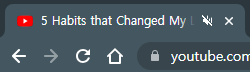
크롬 탭에서도 영상이나 음악 등을 재생했을 경우 이제 사운드 표시가 됩니다. 엣지랑 달리 우측에 있죠. x버튼 왼쪽에 있습니다. 음소거를 하고자 하는 경우 이 표시를 누르시면 되고요. 다시 음소거를 풀려고 하시는 경우 재클릭을 해주시면 됩니다.
간혹 영상을 틀었는데도 소리가 나오지 않는 경우 이 표시가 음소거로 되어 있기도 하니 체크해보세요.
'이것저것' 카테고리의 다른 글
| 컴퓨터 먼지 청소할 때 쓰려고 알리에서 구입한 에어더스터(유선) (0) | 2023.07.23 |
|---|---|
| 알리에서 구매한 Baseus 강화유리 필름과 반전(아이폰11Pro용) (1) | 2023.07.21 |
| 저렴하게 구매한 1080p/60fps 웹캠 EMEET C970(로지텍 C920 비교) (0) | 2023.07.17 |
| 구하기 힘든 소프트 크림버거(쿠키앤크림)... 맛은 제게는 이랬습니다. (T멤버십 0day) (0) | 2023.06.28 |
| 설문조사로 받은 블루투스 스피커 BW01, 판촉물로써 어떨까? (0) | 2023.04.18 |
